
धीरे-धीरे तकनीकी प्रगति और आईपैड के मामले में यह सचमुच एक वार्षिक अग्रिम है। इतना अधिक कि आज, हार्डवेयर में इतना परिवर्तन होने के बाद, हमें इस बात पर संदेह होता है कि a . कैसे बनाया जाए? आईपैड पर स्क्रीनशॉट। क्योंकि हाँ, मौजूदा मॉडलों पर अब होम बटन नहीं है। चूंकि X, XS और XR मौजूद नहीं हैं। यह iPhone या किसी Apple डिवाइस के मौजूदा मॉडल में भी होता है। और यह कुछ ऐसा है जो अंत में कई चीजों के लिए हमारी सेवा करता है और हम यह जानने में रुचि रखते हैं कि यह कैसे करना है। क्योंकि किसी भी समय आप इसे सहेजने के लिए कुछ कैप्चर करना चाह सकते हैं, यहां तक कि एक अनुस्मारक के रूप में भी।

जैसा कि हम आपको बताते हैं, स्क्रीनशॉट की उपयोगिता बहुत अच्छी है और इसलिए यह आवश्यक है कि आप उन्हें पूरी तरह से प्रदर्शन करना जानते हों और यही हम आपको इस ट्यूटोरियल में सिखाने जा रहे हैं। आपको स्क्रीन रिकॉर्ड करने और वीडियो बनाने का विकल्प भी मिलेगा। इससे ज्यादा नुकसान नहीं होगा क्योंकि यह एक सरल प्रक्रिया है जिससे आप इस लेख को जो पढ़ेंगे वह आपको स्पष्ट हो जाएगा। अब से आप कोई डेटा या बातचीत, वेब पेज या ऐसी कोई भी चीज़ नहीं छोड़ेंगे जिसे आप कैप्चर करना चाहते हैं। तैयार हो जाइए क्योंकि हम वहां ट्यूटोरियल लेकर जा रहे हैं।
आईपैड पर स्क्रीन कैप्चर कैसे करें? यह किस लिए है?
IPad पर, आप उनका उपयोग कैसे करते हैं, इसके आधार पर स्क्रीनशॉट बहुत उपयोगी हो सकते हैं। वास्तव में, उनके कई उपयोग हैं जैसा कि हमने आपको पहले बताया था: एक ऐसी छवि को कैप्चर करने से जिसे आप डाउनलोड नहीं कर पाएंगे, कुछ डेटा साझा करना, भविष्य के लिए उसी डेटा को सहेजें या बाद में इसे संदर्भित करने के लिए इस ट्यूटोरियल को कैप्चर करने के लिए चरण दर चरण सीधे जाएं। बेशक, इस मामले में आप अभी भी नहीं जानते कि इसे कैसे करना है, इसलिए आपके पास यह जटिल है।
किसी भी मामले में, यदि आपके पास iPad जैसा कोई उपकरण है, तो आपके पास एक बहुमुखी उपकरण है और आपको इसका लाभ उठाना होगा। और इसके लिए आप यहां हैं, हम आपको इसके बारे में आपके द्वारा पढ़े गए अगले पैराग्राफ से सिखाएंगे। क्योंकि जैसा कि हमने आपको भी बताया, यह एक सुपर सिंपल ट्रिक है जिसे सीखने में आपको कुछ भी खर्च नहीं करना पड़ेगा। तो आगे की हलचल के बिना हम iPad पर स्क्रीनशॉट लेने के लिए ट्यूटोरियल के साथ जाते हैं।
से iPad पर स्क्रीनशॉट लेने के लिए चरण-दर-चरण मार्गदर्शिका मॉडल X से पहले की पीढ़ी:
यह कुछ बहुत ही सरल है और जिसे आप शायद पहले से ही जानते हैं, लेकिन अगर आपको केवल शीर्ष बटन या किनारे पर जाना है (जिसके साथ आप आईपैड चालू करते हैं) और एक बार जब आप इसे दबाते हैं, तो तुरंत और उसी समय डिवाइस का होम बटन दबाएं। क्या होगा कि इसके तुरंत बाद, आधे सेकेंड में स्क्रीन झपकेगी और यह भी लगेगा जैसे एक तस्वीर ली गई थी। इस तरह आप आईपैड और आईफोन दोनों पर एक्स, एक्सएस और एक्सआर से पहले के मॉडल में स्क्रीनशॉट पहले ही बना चुके होंगे।
से iPad पर स्क्रीनशॉट लेने के लिए चरण-दर-चरण मार्गदर्शिका पीढ़ी बाद में या मॉडल X के बराबर:
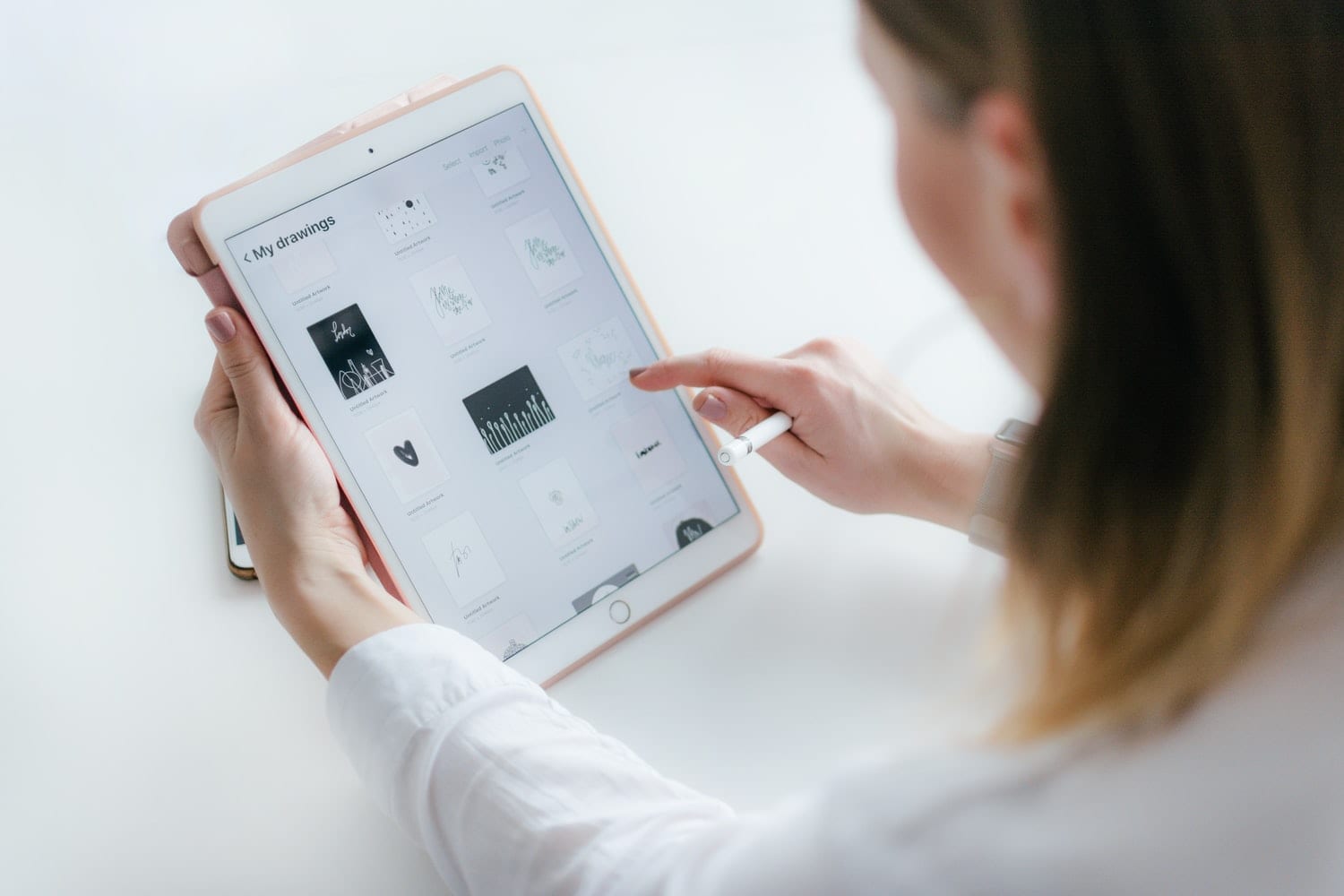
यहां संदेह तब आता है जब हम पाते हैं कि जो बटन iPhone और iPad पर वर्षों से हमारे साथ है, होम बटन, मौजूद नहीं है और अब किसी भी Apple मॉडल में मौजूद नहीं है। इस बटन के न होने से सब कुछ बदल जाता है और इसलिए हमें स्क्रीनशॉट लेने के लिए अन्य उपलब्ध बटनों का उपयोग करना होगा। इसका मतलब यह नहीं है कि प्रक्रिया जटिल है, क्योंकि ऐसा बिल्कुल नहीं है। बस अब आपको उस स्क्रीनशॉट को प्राप्त करने के लिए नई पद्धति या चरणों का पालन करना होगा, और आप इसे अगले पैराग्राफ में करने जा रहे हैं।
कैप्चर लेने के लिए, iPad या iPhone के दाईं ओर के बटन को फिर से दबाकर प्रारंभ करें। लेकिन जैसा कि हमने पहले किया था, आपको तुरंत डिवाइस के बाईं ओर वॉल्यूम अप बटन को दबाना होगा। अब आपको बटन छोड़ना होगा क्योंकि आप पहले ही कैप्चर कर चुके हैं. पहले की तरह, आप देखेंगे कि स्क्रीन टिमटिमाती है, एक फोटो ध्वनि है और सबसे महत्वपूर्ण बात, नीचे बाईं ओर एक थंबनेल दिखाई देता है। उस थंबनेल में आपके पास वह स्क्रीनशॉट होगा जो आप पहले देख रहे थे, जब आप बटन दबाते थे।
उस थंबनेल से आपको संपादन के विकल्प मिलेंगे, जैसे कि क्रॉप करना या लिखना और उस पर चित्र बनाना। या आप इसे सीधे रील में भी सहेज सकते हैं या इसे हटा सकते हैं, अगर यह बुरी तरह से निकला है और आप एक और लेना चाहते हैं। आप डिवाइस पर जितनी क्षमता है उतने प्रदर्शन कर सकते हैं, चिंता न करें। ये सभी कैप्चर स्क्रीनशॉट के एल्बम में होंगे जो आपको फोटोग्राफी एप में मिलेगा।

इसके अलावा, आपको वीडियो फॉर्मेट में स्क्रीन रिकॉर्ड करने का विकल्प भी मिलेगा, लेकिन इसे दूसरे मेनू से करना होगा और इसके विकल्प को सक्रिय करना होगा:
ड्रॉप-डाउन को हटाने के लिए जहां आपको स्क्रीन रिकॉर्ड करने का यह विकल्प मिलेगा, आपको आईओएस को नवीनतम संस्करण में अपडेट करने के साथ, अपने आईपैड या आईफोन के ऊपरी दाएं कोने पर जाना होगा और वहां से अपनी उंगली को केंद्र की ओर खींचें और स्लाइड करें। उसी जगह जहां आप वाई-फाई को ऑन और ऑफ करते हैं अन्य चीजों के अलावा, स्क्रीन, कैमरा, कैलकुलेटर, वॉल्यूम, ब्राइटनेस रिकॉर्ड करने के लिए, नीचे, लिंटर विकल्प आपको मिलेगा ...
जाहिर है आपको रिकॉर्ड स्क्रीन पर क्लिक करना होगा और एक बार कर लेने के बाद उलटी गिनती के साथ एक काउंटर सक्रिय हो जाएगा। जैसे ही फोन या आईपैड शून्य पर पहुंचेगा यह स्क्रीन पर दिखाई देने वाली हर चीज को रिकॉर्ड करना शुरू कर देगा। यह iPad या iPhone पर स्क्रीनशॉट लेने का एक और तरीका है, लेकिन इस बार एक वीडियो के साथ जो बाद में आपकी वीडियो लाइब्रेरी में सहेजा जाएगा। छवि कैप्चर के साथ, आप इसे सहेजने से पहले इसे संपादित करने में सक्षम होंगे। यह बहुत ही सरल है।
हमें उम्मीद है कि यह लेख मददगार रहा है और अब से आप जानते हैं कि iPad में स्क्रीनशॉट कैसे लेना है। यदि आपके पास उस प्रक्रिया के बारे में कोई प्रश्न या सुझाव हैं जिसका आप उपयोग कर सकते हैं कमेंट बॉक्स जो कुछ भी आपके साथ होता है या आप जो चाहते हैं उसे छोड़ दें, हम इसे आपके लिए पढ़ेंगे। अगले लेख में मिलते हैं Tablet Zona.